Podczas nurkowania w wysokim tytule AAA, takim jak *Call of Duty *, gracze słusznie oczekują najwyższej jakości występów. Jeśli jednak doświadczasz * Black Ops 6 * Wyglądanie ziarnistym i rozmytym, może to zakłócić twoje zanurzenie i sprawić, że cele plamieni stanowi wyzwanie. Oto kompleksowy przewodnik na temat poprawy wizualnych wrażeń i rozwiązania tych problemów.
Spis treści
- Dlaczego Black Ops 6 wygląda na ziarnisto i rozmycie? Odpowiedział
- Jak wyłączyć rozmycie w Call of Duty: Black Ops 6
- Jak zmniejszyć ziarno i poprawić jasność w czarnych ops 6
- Jak poprawić szczegóły obrazu i tekstury obrazu Black Ops 6
Dlaczego Black Ops 6 wygląda na ziarnisto i rozmycie? Odpowiedział
Jeśli Black Ops 6 wydaje się ziarnisty i rozmyty, pomimo optymalizacji ustawień sprzętu (takie jak zapewnienie wyjść konsoli w najwyższej rozdzielczości obsługującej monitor), prawdopodobnie jest to spowodowane określonymi ustawieniami w grze. Nawet jeśli wcześniej je dostosowałeś, aktualizacje mogą zresetować je do domyślnego. Kluczowe ustawienia wpływające na jakość obrazu znajdują się w ustawieniach graficznych pod kartami wyświetlania, jakości i widoku. Karta jakości zawiera ustawienia najważniejsze dla poprawy wyglądu Black Ops 6 .
Jak wyłączyć rozmycie w Call of Duty: Black Ops 6
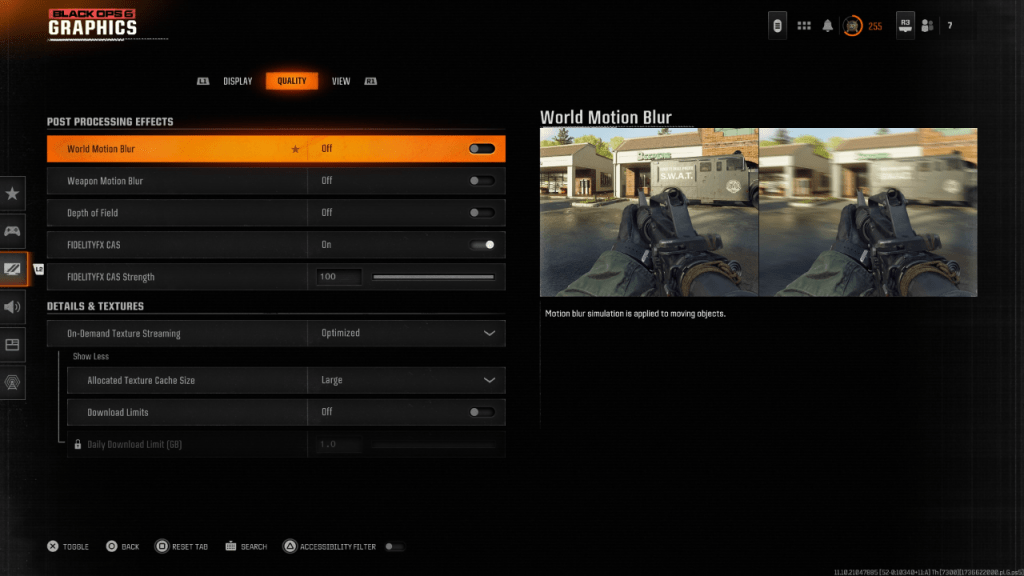 Aby stworzyć bardziej filmowy charakter, gry często wykorzystują rozmycie ruchu i głębokość efektów polowych, naśladując prawdziwe zachowanie obiektywu aparatu w celu uzyskania filmu. Chociaż może to zwiększyć zanurzenie w grach opartych na narracji, może dodać niechciane rozmycie w szybkich, konkurencyjnych grach, takich jak Call of Duty: Black Ops 6 , co utrudnia wskazanie celów.
Aby stworzyć bardziej filmowy charakter, gry często wykorzystują rozmycie ruchu i głębokość efektów polowych, naśladując prawdziwe zachowanie obiektywu aparatu w celu uzyskania filmu. Chociaż może to zwiększyć zanurzenie w grach opartych na narracji, może dodać niechciane rozmycie w szybkich, konkurencyjnych grach, takich jak Call of Duty: Black Ops 6 , co utrudnia wskazanie celów.
Oto jak wyłączyć te efekty:
- Przejdź do ustawień graficznych, wybierz kartę Quality i przewiń do efektów po przetwarzaniu.
- Odwróć się do świata, aby się rozmyć.
- Odwróć rozmycie ruchu broni.
- Skręć głębokość pola na wyłączenie.
Jak zmniejszyć ziarno i poprawić jasność w czarnych ops 6
Nawet po ulepszeniu powyższych ustawień nadal możesz zauważyć ziarnistość. Może to wynikać z nieprawidłowych ustawień gamma i jasności. Przejdź do karty wyświetlania w ustawieniach graficznych Black Ops 6 , kliknij gamma/jasność i dostosuj suwak, aż logo Call of Duty w środkowym panelu będzie ledwo widoczne. Ustawienie 50 często działa dobrze, ale może być konieczne dostrojenie się w oparciu o swój wyświetlacz.
Następnie, na karcie Quality, upewnij się, że FilityFx CAS jest ustawiony na ON. Aktywuje to AMD FidelityFx Contrast Adaptacyjne wyostrzenie, zwiększając ostrość sceny. Zalecana jest domyślna siła 50/100, ale w razie potrzeby możesz ją zwiększyć do 100 dla nawet ostrzejszych wizualizacji. Jeśli jakość obrazu pozostanie niższy, winowajca może być strumieniowanie tekstury na żądanie.
Jak poprawić szczegóły obrazu i tekstury obrazu Black Ops 6
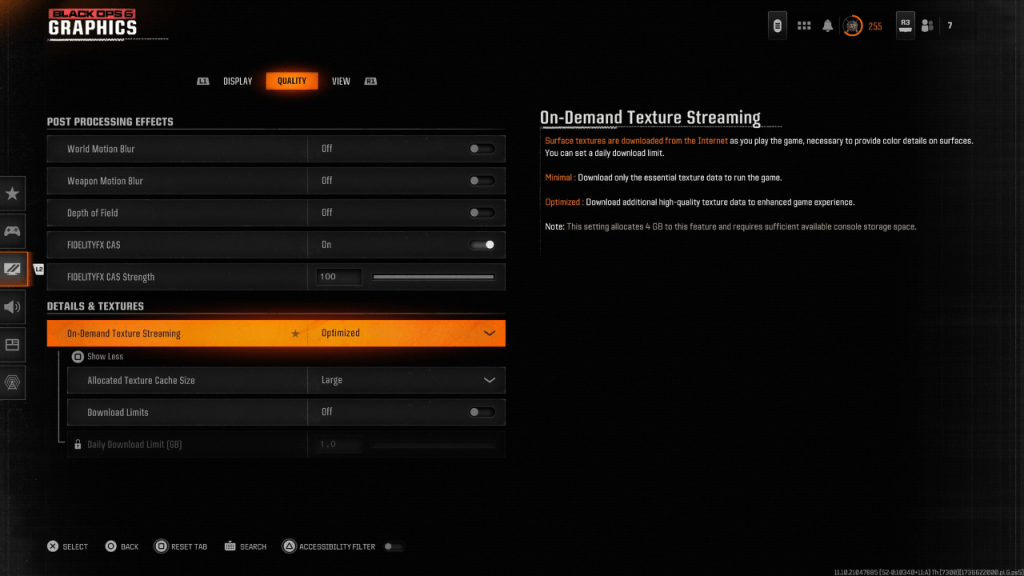 Aby zarządzać dużymi wielkościami plik nowoczesnych gier Call of Duty , Black Ops 6 używa strumieniowego strumieniowego strumieniowego tekstury na żądanie, pobierając tekstury podczas gry, a nie przechowywanie ich lokalnie. Chociaż oszczędza to przestrzeń, może zagrozić jakości obrazu.
Aby zarządzać dużymi wielkościami plik nowoczesnych gier Call of Duty , Black Ops 6 używa strumieniowego strumieniowego strumieniowego tekstury na żądanie, pobierając tekstury podczas gry, a nie przechowywanie ich lokalnie. Chociaż oszczędza to przestrzeń, może zagrozić jakości obrazu.
Aby uzyskać optymalne elementy wizualne, przejdź do ustawień szczegółów i tekstur na karcie Quality. Ustaw strumieniowanie tekstury na żądanie, aby zoptymalizować do pobrania tekstur wyższej jakości. Kliknij „Pokaż więcej”, aby uzyskać dostęp do dodatkowych opcji, i ustaw rozmiar pamięci podręcznej tekstury na duży. Będzie to wykorzystywać więcej pamięci, ale pozwoli na pobieranie większej ilości tekstur jednocześnie. Jeśli Twój plan internetowy nie ogranicza użycia danych, przełącz limity pobierania, aby upewnić się, że Black Ops 6 może pobrać wszystkie niezbędne tekstury o wysokiej rozdzielczości dla szczytowej wydajności graficznej.
Postępując zgodnie z tymi krokami, możesz znacznie poprawić jakość wizualną Call of Duty: Black Ops 6 , zapewniając wyraźniejsze, bardziej wciągające wrażenia z gier.








